如何在Excel中输入身份证号
相信很多用户都碰到过在Excel输入长串数字或者身份证号的时候会出现一串乱码,比如:4.22115E+17,其实这是Excel和默认设置有关,我们只需要将其简单设置一下就可以正确输入了,下面就来介绍三种详细的操作方法。
因为身份证号属于是数字串,若直接输入,计算机就会认为它是一个数值型数据。当数据的位数超过11位后,常规格式下的Excel就会将其记为科学记数法(如321123456显示成3.21E8),当位数又超过15位后,Excel则只将其精确至15位,后面位数的数值就全为0。对于以0开头的数据,如012的数学意义就等于12,因此计算机将其显示成12就是必然的了。
方法一:单元格中输入单引号
1、在需要输入身份证号的单元格中输入“’”单引号,然后在输入身份证号码,即可正确的输入。
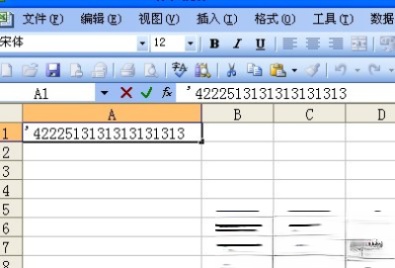
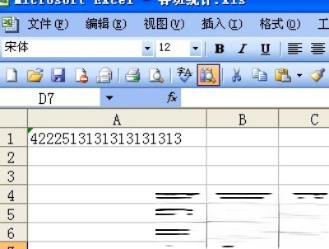
方法二:设置单元格格式以文本方式
1、选中需要输入身份证号的单元格(也可以同时选择多个单元格),然后右键–》选择“设置单元格格式”;
2、在弹出的“单元格格式”窗口中选择“数字”,然后在“分类”中选择“文本”确定即可。
设置完成以后,我们再来在刚才设置好的单元格中输入身份证号,是不是OK啦!
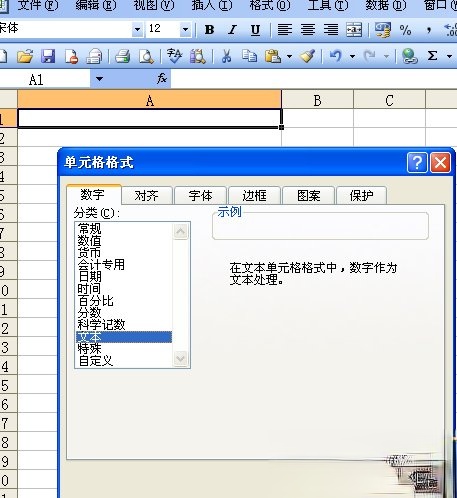
方法三:解决已经在Excel表格中输入了大量的身份证号码方法
1、首先,选中已经输入号码的所有单元格,可以通过按住键盘上的Ctrl + 鼠标左键 依次选择这些单元格;(见图4)
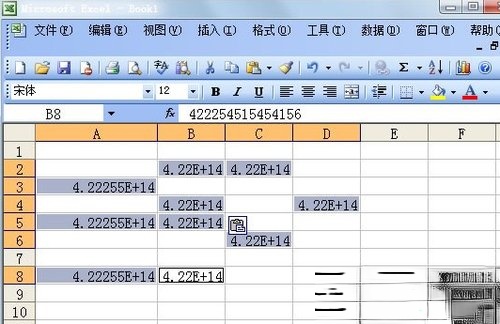
2、然后,右键选择“设置单元格格式”;
3、在“单元格格式”中的“数字”里面的“分类”中选择“自定义”,然后在右边的“类型”下面输入“0”确定。
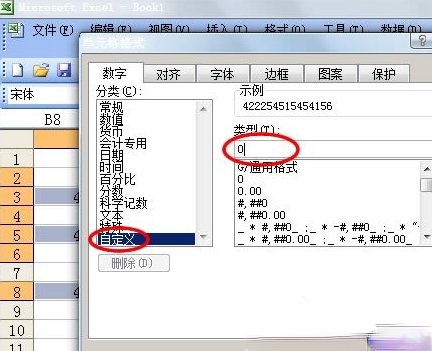
4、看看下图中,是否所有单元格中的数字串都已经显示完整了,大家可以试试哟!

上面三个方法都可以实现在Excel表格中输入身份证号,同理如果你要输入一长串的数字,也可以用这个方法来设置,如果没经过设置是无法正确输入的。
相关阅读
win7系统排行
热门教程